Options de recherche
Cette rubrique explique la recherche de mots simples ou multiples, mais pas la recherche par modèles ou masques (modèles personnalisés).
Vous pouvez affiner vos recherches à l'aide d'options simples et avancées.
Options de recherche simples
Les options de recherche simples apparaissent au bas de la fenêtre flottante Rechercher.
-
Mot entier uniquement : Cochez cette case si le texte de recherche que vous spécifiez doit être un mot entier. Par exemple, si vous recherchez le mot « est » mais que vous souhaitez filtrer des mots tels que « estival », « geste » ou « testament » (tous contenant la combinaison de lettres « est »), cochez cette case pour ne trouver que les résultats corrects.
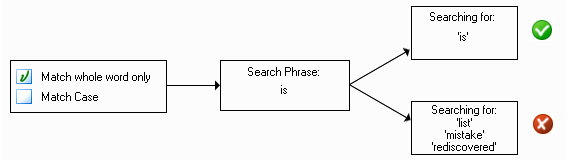
-
Respecter la casse : Cette option permet de prendre en compte les majuscules et minuscules lors de la recherche. Si vous cochez uniquement cette case, mais pas « Mot entier uniquement », la recherche renvoie les mots correctement mis en majuscules. Par exemple, si vous spécifiez « Mar » comme terme de recherche, la recherche trouve toutes les occurrences du mot « Mars », mais aucune pour le mot « marée ».
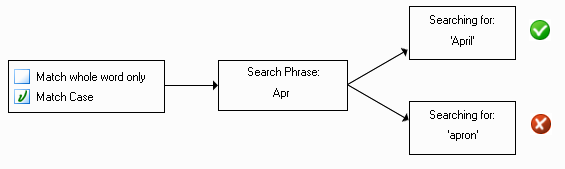 Supposons que vous ayez un PDF avec une occurrence du mot « Tropical » en majuscule. Si vous sélectionnez Mot entier uniquement mais que vous laissez Respecter la casse décoché, les termes de recherche « Tropical », « tropical » ou toute autre version du même mot mal mis en majuscule comme « TROPICAL » ou « troPical » renvoie le bon résultat. Toutefois, les segments de mots (même s'ils sont correctement mis en majuscules, comme « Trop ») ne renvoie aucun résultat de recherche.
Supposons que vous ayez un PDF avec une occurrence du mot « Tropical » en majuscule. Si vous sélectionnez Mot entier uniquement mais que vous laissez Respecter la casse décoché, les termes de recherche « Tropical », « tropical » ou toute autre version du même mot mal mis en majuscule comme « TROPICAL » ou « troPical » renvoie le bon résultat. Toutefois, les segments de mots (même s'ils sont correctement mis en majuscules, comme « Trop ») ne renvoie aucun résultat de recherche.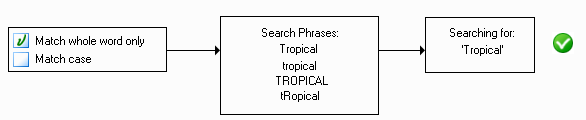 Si vous cochez les deux cases, seule le terme de recherche « Tropical » renvoie le bon résultat. Utilisez cette méthode si vous ne souhaitez rechercher que l'occurrence exacte du mot spécifié (en éliminant des résultats de la recherche toute variante associée) et que vous êtes certain de l'orthographe du mot.
Si vous cochez les deux cases, seule le terme de recherche « Tropical » renvoie le bon résultat. Utilisez cette méthode si vous ne souhaitez rechercher que l'occurrence exacte du mot spécifié (en éliminant des résultats de la recherche toute variante associée) et que vous êtes certain de l'orthographe du mot. -
Inclure les commentaires : Cochez cette case pour inclure les commentaires dans la recherche.
-
Inclure les signets : Cochez cette case pour inclure les signets dans la recherche.
Options de recherche avancées
Lorsque vous effectuez une recherche sur un ou plusieurs mots dans un dossier, vous pouvez cibler cette recherche en utilisant les propriétés des documents (auteur, titre, sujet, mots-clés).
Cliquez sur Avancé et définissez les valeurs des propriétés dans la liste Critères supplémentaires près du bas de la boîte de dialogue Rechercher.
Affiner la recherche signifie que le programme recherche uniquement le terme donné et uniquement dans les documents qui répondent aux critères donnés. La liste comporte les boutons et en-têtes suivants.
-
[Nouveau critère] : Cliquez sur ce lien pour ajouter un nouvel élément vide à la liste. Spécifiez un critère de recherche en fournissant les informations Propriété, Type et Valeur dans le nouvel élément.
-
Propriété : Sélectionnez parmi Auteur, Survol, Sujet, Mots clés, Application, Producteur, Date de création ou Date de modification dans la liste déroulante.
Sélectionnez <Supprimer> pour supprimer l'élément de la liste des critères.
-
Type : Pour une clé de type date, vous pouvez sélectionner l'une des options suivantes : Antérieure à, Est le, N'est pas le ou Postérieure à. Pour toutes les autres clés, vous pouvez choisir entre Contenant et Ne contenant pas.
-
Valeur : Saisissez ou sélectionnez une valeur.
Pour la plupart des types de propriété (sauf les dates), vous pouvez inclure ou exclure plusieurs valeurs.